菜鸟朋友在使用电脑中总是会遇到这样或那样的问题,本文为菜鸟分享的是电脑声音图标不见了的解决办法。有的时候当我们发现电脑没声音或者想调节电脑音量的时候可能会碰到声音图标不见了,这可让不少菜鸟朋友摸不着头脑,其实声音图标(电脑桌面右下角的喇叭)不见了解决办法也比较简单,下面我们为电脑菜鸟朋友详细介绍下。
相关:桌面图标有蓝底怎么去掉? 任务栏输入法图标不见了怎么办
声音图标不见了的原因
电脑桌面右下角出现声音图标不见了主要有以下几个原因:
⒈)电脑中病毒或木马导致
电脑中病毒导致的电脑没声音或者声音图标不见了一般很少发生,不过确实也存在这种可能,病毒破坏系音频驱动文件导致的居多。
⒉)电脑设置了隐藏声音图标
一般系统默认是显示声音图标的,排除了病毒原因,那么接下来就需要考虑是不是电脑被设置了隐藏声音图标。
⒊)声卡或音频服务被禁用
如果声卡或音频服务被禁用就会出现声卡被禁用,自然在桌面右下脚看不到声音图标了。
声音图标不见了的解决办法
既然上面我们为大家列出了导致声音不见了导致可能产生的原因,那么解决办法就有思路了,按照以上提示的原因一步一步排查即可:
⒈)首先对电脑进行全盘扫描
推荐大家使用金山或者360杀毒软件对电脑进行全盘扫描,一般此类情况比较少见,真遇到按提示清楚并修复即可。
⒉)声音图标不小心被设置成隐藏了的解决办法
进入电脑桌面,进入开始 - 设置 - 控制面板,在控制面板中选择“声音和音频设备”如下图:

从控制面板中进入声音和音频设备
如上图,在声音和音频设备属性中,我们在顶部菜单中切换到“音量”选项卡,之后下面即可看到有一项“将音量图标放入任务栏(I)”选项,将其前面的勾选上,之后确定退出即可。
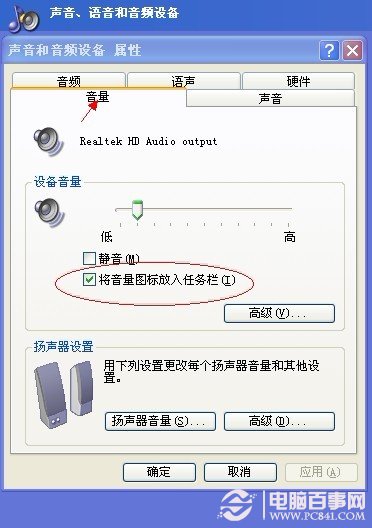
选种“将音量图标放入任务栏”项
选择了之后,确定然后回到桌面,我们可以看到桌面由下角声音图标就回来了。
⒊)声卡或音频服务被禁用了的解决办法
进入设备管理器,检查声卡是否被禁用,如果被禁用将其取消即可,如下图:
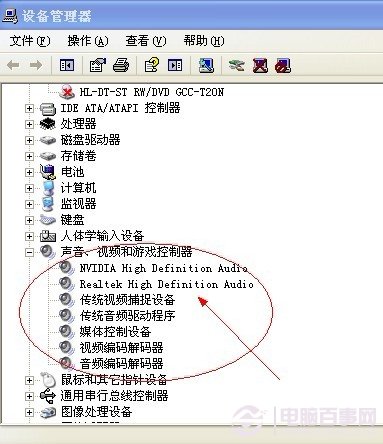
检查声卡设备是否被禁用
如上图,如果声卡设备被禁用,其图标上会有一个红色X,右键选择启用即可,另外如果是声卡驱动问题,其图标上会有黄色感叹号,那么需要重新安装声卡驱动,菜鸟朋友建议使用驱动精灵安装。
相关阅读:设备管理器在哪? 驱动精灵怎么用?
最后一个需要注意的是很多朋友喜欢使用金山卫士或者360安全优化开机启动项,如果不小心禁用了电脑音频服务,那么也会导致声音图标不见的发生,因此遇到这类问题,这个也需要注意下。关于声音图标不见了,一般就是以上一些原因产生了,其实解决办法也很简单,只要了解可能会产生的原因,逐步排查即可。
热门相关推荐:电脑没声音怎么办?电脑没声音的解决办法解读

